来源:互联网 | 时间:2024-11-16 19:46:20
玩游戏是很多人喜欢的娱乐方式,现在很多的电脑都是安装了win11系统,有部分玩家在玩游戏的过程中,每次按键盘都是弹出输入法,导致不能控制游戏人物,想要在玩游戏的时候禁用输入法,很多人都不会设置,没有关系,今日小编就来分享具体的操作方法,希望
玩游戏是很多人喜欢的娱乐方式,现在很多的电脑都是安装了win11系统,有部分玩家在玩游戏的过程中,每次按键盘都是弹出输入法,导致不能控制游戏人物,想要在玩游戏的时候禁用输入法,很多人都不会设置,没有关系,今日小编就来分享具体的操作方法,希望本期的win11教程可以给更多人带来帮助解决问题。
1、首先打开开始菜单,进入“设置”。
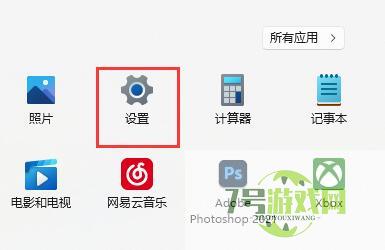
2、接着在左边栏找到“时间和语言”,点击进入。
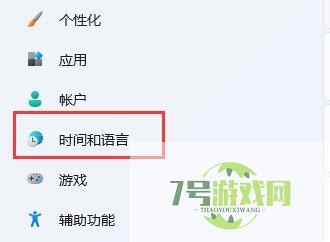
3、然后打开右边的“语言&区域”选项。
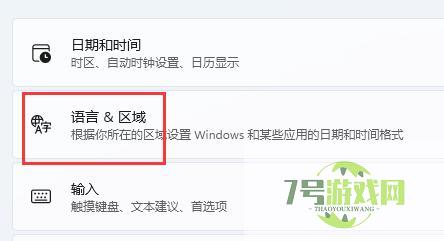
4、随后点击首选语言右边的“添加语言”按钮。
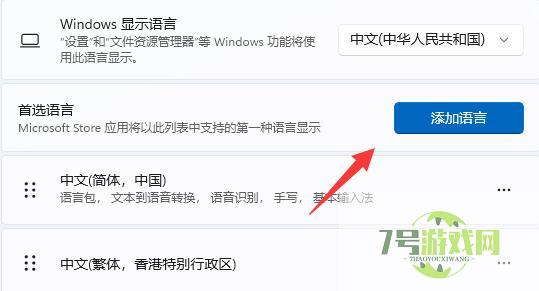
5、打开后,搜索“英语”,找到“英语(美国)”,点击“下一页”。
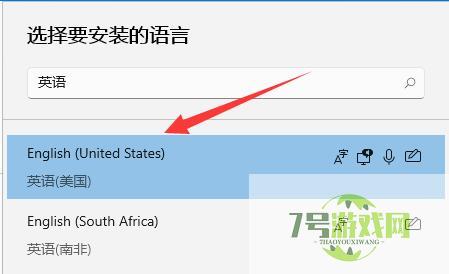
6、找到后,我们“安装”这个英文输入法。
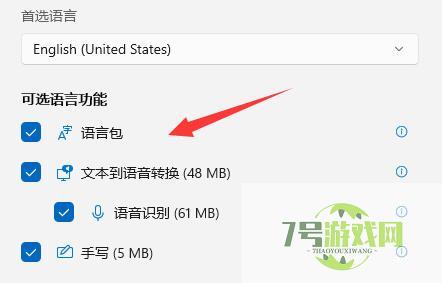
7、等待安装完成后,打游戏之前切换到“英文输入法”就可以禁用输入法了。
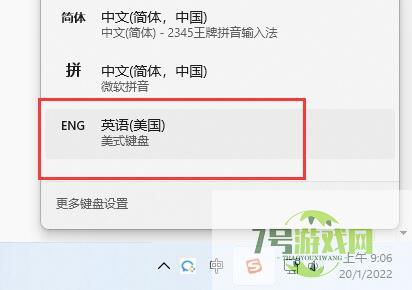
win11怎么修改时间? windows11手动设置系统时间的方法
阅读win11/10更新KB5034122和KB5034123后提示错误0x80070643怎么办?
阅读win11安装错误0x8007371b怎么办? 修复Windows更新错误 0x8007371b多种方法
阅读Win11怎么关闭Shift+Ctrl输入法切换功能 Win11关闭输入法切换功能方法
阅读win11 23H2图片打不开怎么办? win11 23H2图片打不开无权限的解决办法
阅读Win11 KB5033375安装后导致 WiFi无线网络无法连接怎么办?(附解决办法)
阅读win11双屏怎么设置屏保? Win11双屏设置使用不同的壁纸技巧
阅读win11外接显示器分辨率调不了怎么办 win11外接显示器分辨率无法设置解决方法
阅读Win11未发现NVIDIA控制面板怎么办 Win11未发现NVIDIA控制面板的两种解决方法
阅读win11图标透明度怎么调节? win11桌面图标透明度设置方法
阅读




